Uma das coisas que fazem o Apple Watch se destacar de outros smartwatches é o ecossistema de aplicativos. Porque já existem muitos aplicativos na loja dedicada, e já existem muitos desenvolvedores dispostos a oferecer aplicativos que sejam compatíveis com o relógio.
Se você deixar a tela inicial do Apple Watch desorganizada, verá que várias tarefas se tornarão mais difíceis. Gerenciar seus aplicativos Apple Watch não poderia ser mais fácil. E a melhor parte é que você pode fazer isso no seu iPhone ou Apple Watch. Aqui está tudo o que você precisa saber. Verificar Você deve comprar um Apple Watch? Perguntas a serem feitas antes de fazer isso.

Como instalar aplicativos com Apple Watch
Você pode fazer com que o Apple Watch instale automaticamente todos os aplicativos instalados no iPhone que possuem uma versão complementar. No entanto, pode ser mais fácil apenas pesquisar aplicativos em seu Apple Watch.
Acredite ou não, o Apple Watch tem uma App Store dedicada. Você pode pesquisar e instalar qualquer aplicativo que desejar, sem nunca sair do relógio. Não se preocupe, você pode remover seus aplicativos Apple Watch mais tarde, se desejar.
Para instalar aplicativos Apple Watch a partir do seu relógio:
- Pressione a coroa digital no seu Apple Watch.
- Selecione o ícone da App Store.
- Encontre o aplicativo que deseja usar.
- Clique em "Obter".
- Pode ser necessário inserir a senha para confirmar que deseja instalar o aplicativo.
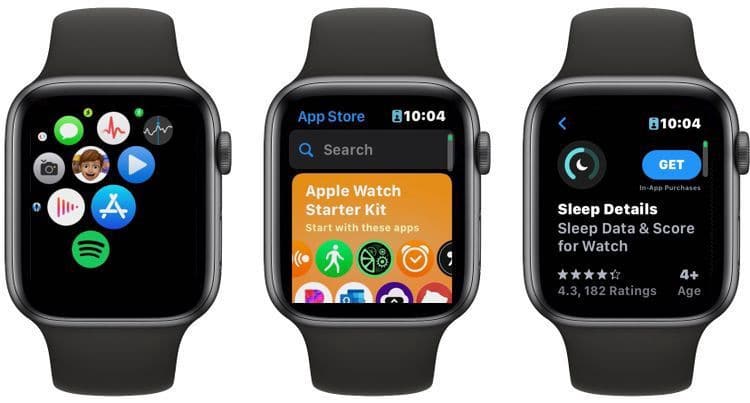
E é isso. Seu novo aplicativo será adicionado automaticamente à tela inicial.
Como exibir aplicativos Apple Watch em uma grade ou lista
Por padrão, a tela inicial do Apple Watch deve exibir seus aplicativos em grade. Embora pareça bom, nem todo mundo gosta. Felizmente, você pode alterá-lo e, em vez disso, verá seus aplicativos em uma lista.
Para alterar a exibição dos aplicativos Apple Watch entre lista e grade:
- Pressione a coroa digital.
- Toque e segure a tela inicial em qualquer lugar até que um menu apareça.
- Escolha Exibir como grade ou Exibir como lista.

Para alterar os aplicativos do Apple Watch entre as visualizações em Lista e Grade no seu iPhone:
- Abra o aplicativo Apple Watch no iPhone.
- Certifique-se de estar na guia My Watch.
- Clique em Ver aplicativo.
- Escolha Exibir como grade ou Exibir como lista.
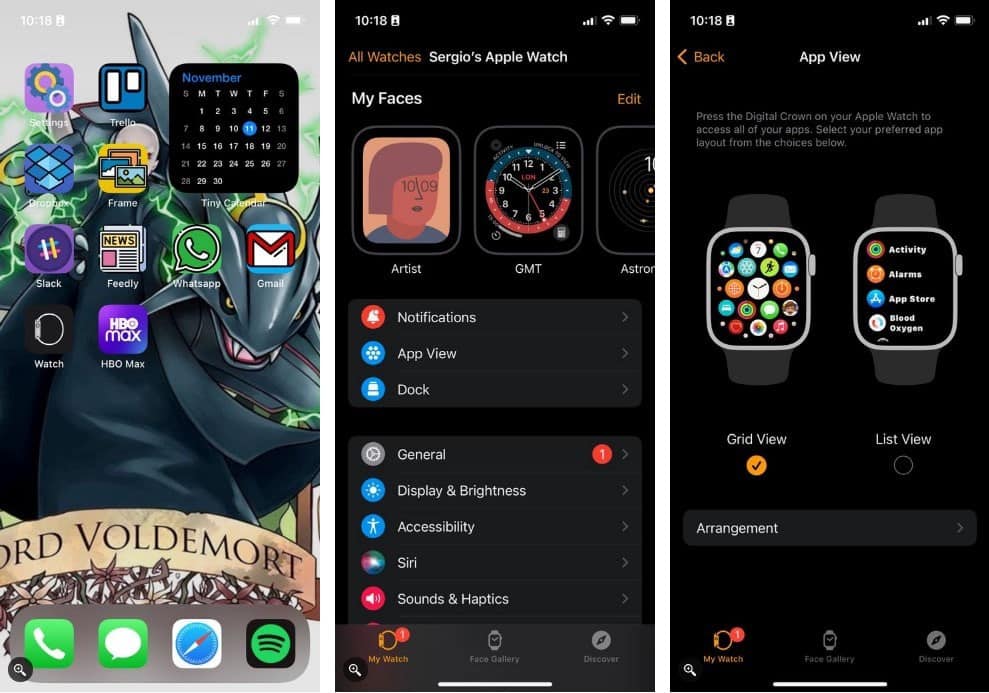
Seu Apple Watch mudará automaticamente para o monitor que você escolheu. Você pode sempre voltar à opção anterior repetindo as etapas acima.
Como reorganizar os aplicativos Apple Watch na visualização em grade
Se decidir usar a visualização em grade, você pode reorganizar manualmente seus aplicativos para que estejam exatamente onde você deseja. É muito fácil de fazer e você pode fazer no seu iPhone ou Apple Watch.
Para reorganizar os aplicativos do Apple Watch usando seu relógio:
- Pressione a coroa digital.
- Pressione e segure na tela inicial.
- Clique Editar aplicativos.
- Toque e segure o aplicativo e arraste-o para onde quiser.
- Quando terminar, pressione a Coroa Digital novamente.

Para reorganizar os aplicativos do Apple Watch usando o seu iPhone:
- Abra o aplicativo Apple Watch.
- Certifique-se de estar na guia My Watch.
- Clique em Ver aplicativo.
- Se você estiver usando Exibir como uma grade, toque em Ordem Na parte inferior da tela.
- Toque e segure qualquer aplicativo e arraste-o para onde quiser.
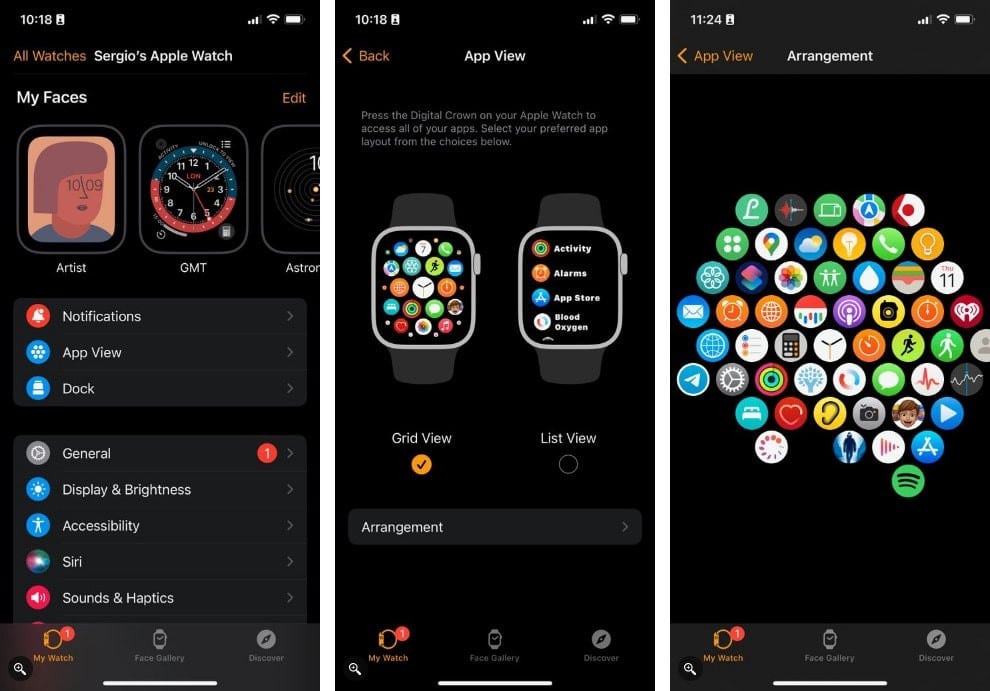
E é isso! É muito fácil de fazer e você pode mover os aplicativos o quanto quiser. Infelizmente, se você preferir usar a visualização de lista, não há como reorganizar seus aplicativos. Seus aplicativos serão exibidos em ordem alfabética.
Verifique quanto armazenamento cada aplicativo está usando no seu Apple Watch
Se você acha que seu Apple Watch está muito cheio de arquivos desnecessários, seus aplicativos podem estar ocupando muito espaço. Felizmente, você pode verificar rapidamente quanto armazenamento cada aplicativo está ocupando no seu Apple Watch. Você pode tentar excluir alguns aplicativos ou encontrar outras maneiras de liberar espaço de armazenamento com base nessas informações.
Para verificar a quantidade de armazenamento que seus aplicativos Apple Watch estão usando com seu relógio:
- Pressione a coroa digital.
- Abra o aplicativo Configurações
- Clique Ano.
- Role para baixo e selecione Armazenamento.
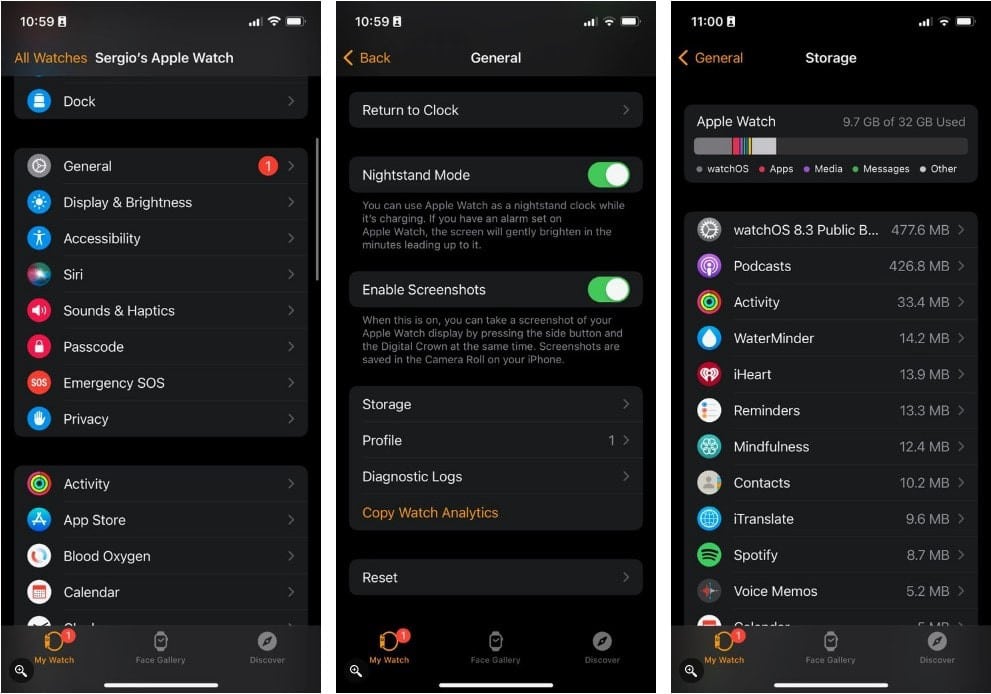
Para verificar a quantidade de armazenamento que os aplicativos Apple Watch estão usando com o seu iPhone:
- Abra o aplicativo Watch.
- Clique em Geral.
- Role para baixo e toque em Armazenamento.
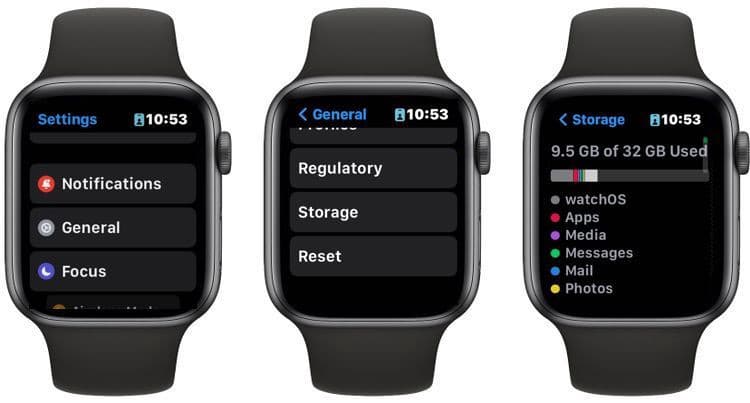
Aqui você pode ver quanto espaço de armazenamento resta no seu Apple Watch e quais aplicativos estão ocupando mais espaço de armazenamento.
Controle facilmente seus aplicativos Apple Watch
Está tudo acabado. É muito fácil gerenciar seus aplicativos Apple Watch. Quer isso signifique verificar o armazenamento do aplicativo, instalar novos aplicativos ou apenas reorganizá-los, você pode controlar tudo a partir do Apple Watch e do iPhone. Claro, essa não é a única coisa que você pode fazer com o seu relógio. Você também pode usá-lo para aumentar sua produtividade. Verificar Melhores e legais aplicativos Apple Watch para aumentar sua produtividade.








